Rekordbox怎么改彩色波纹 更改波形图颜色的方法
2022-01-09 11:59:38 作者:佚名 Rekordbox是一款专业的DJ混音软件,软件内置各种混音功能,它也是广大DJ调音师进行调音的最佳选择,小编了解到很多用户不知道怎么改彩色波纹,想知道的赶快来看看下面的教程吧!
操作步骤如下:
1、如果你想要更改音乐播放时的彩色波纹,则肯定需要先导入进行播放的歌曲才行,毕竟巧妇难为无米之炊,根据自己的需要导入曲目或播放列表,如下图所示:
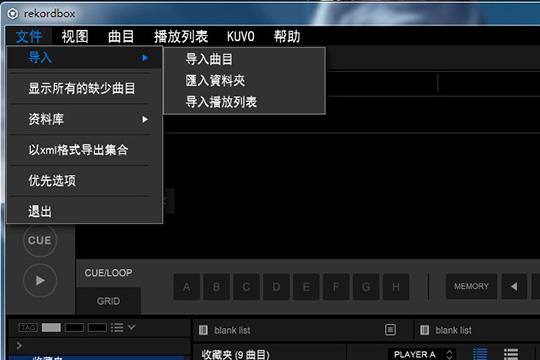
2、小编在上一步默认导入曲目,成功导入歌曲后,可以看到当前收藏夹中每个曲目的波纹都是蓝色的,如果你想要将其更改为彩色波纹,则需要在设置界面进行设置才行,在上方栏目中选择“文件”中的“优先选项”功能开始设置,如下图所示:
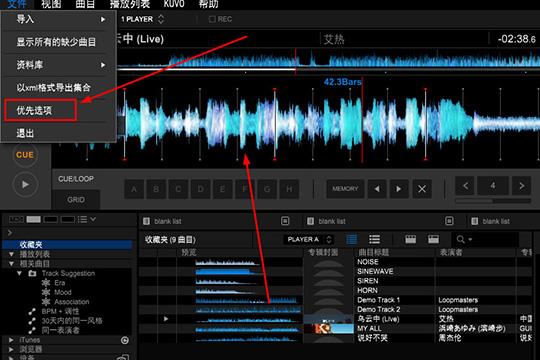
3、弹出优先选项的界面,在功能栏中点击“视图”功能,其中的“波形”一栏就是我们今天所说的主角,用户可以颜色栏目,在蓝色波形和RGB全彩波形之间进行选择,如果大家想要将波纹更改为彩色,只需要将其更改为“RGB”即可,如下图所示:
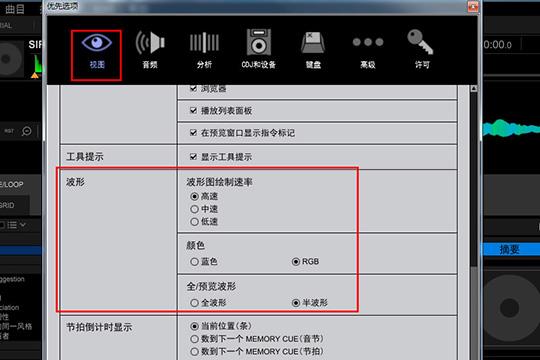
4、大家可以在播放窗口观察到,波纹已经从初始的蓝色颜色变换为彩色颜色了,如果你想要为混音添加更多提示,只需更改Hot Cues即可,同样是在“视图”界面,用户只需要下拉即可在Hot Cue进行更改,如下图所示:

5、如果你想要更改CDJ和XDJ的波形颜色,只需在“CDJ和设备”那一栏更改波形图颜色即可,如下图所示:
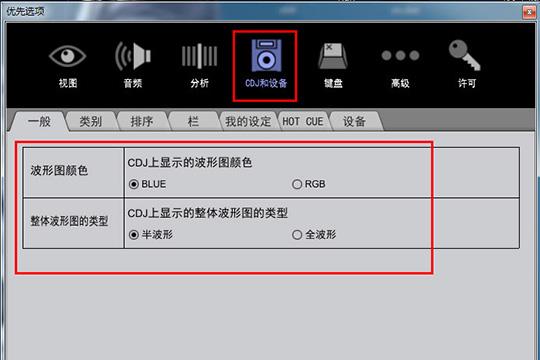
6、重新回到主界面,收藏夹中的曲目已经由默认的蓝色更改为彩色了,波纹颜色也随着歌曲曲风所变化,如下图所示:
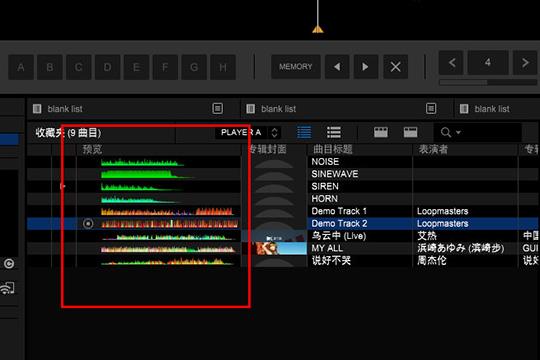
好啦,以上就是 Rekordbox怎么改彩色波纹 的全部内容啦,只需要经过以上的操作,就能够帮助你轻松更改歌曲波纹,让你更加直观的了解每个歌曲的不同之处。











